虽然在系统摘要中很容易识别诸如RAM和图形卡之类的计算机硬件,但是对于主机板而言,事情并非总是那么简单。
取决于主机板和操作系统,还有更多步骤。但幸运的是,对于新手来说,学习仍然很容易。以下是如何快速轻松地回答以下问题的方法:“我拥有什么主板?"
如何使用命令提示符检查主板
您可以轻松检查主板型号和序列号使用Windows命令提示符。在Windows 10上,选择任务栏中的搜索字段,键入 cmd ,然后按 Enter 。
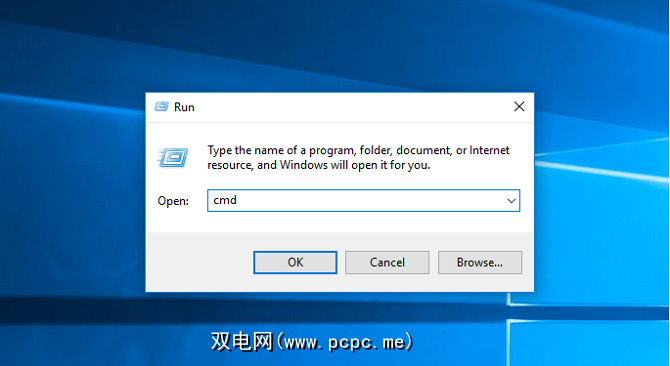
打开命令提示符的另一种方法是使用运行快捷方式 Windows + R ,然后在弹出窗口中键入 cmd 。
您无需以管理员身份运行命令提示符。打开命令窗口后,可以提示Windows管理接口命令(WMIC)检查主板的制造商,型号,名称和其他功能。
要执行此操作,只需将以下内容直接输入到命令提示符:
wmic baseboard get product,manufacturer,version,serialnumber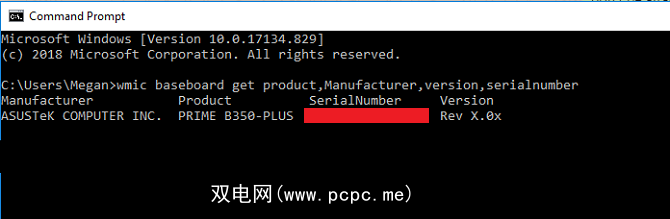
使用Windows系统信息检查主板型号
Windows系统信息还可以为您提供主板详细信息。但是,此方法是命中注定的。它似乎与技嘉和MSI主板兼容,但是在我们的测试中无法识别华硕,戴尔和Razer主板的详细信息。
如果您有兼容的主板,这是最简单的方法在Windows上检查主板型号和品牌。
首先,使用 Windows + R 启动Windows的 Run 功能。当“运行"窗口打开时,键入 msinfo32 并按 Enter 。
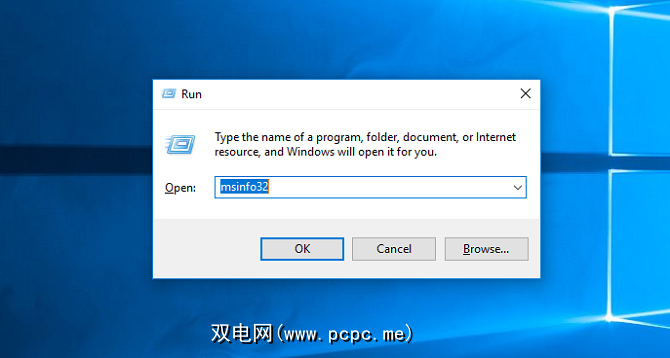
这将打开Windows系统信息概述。
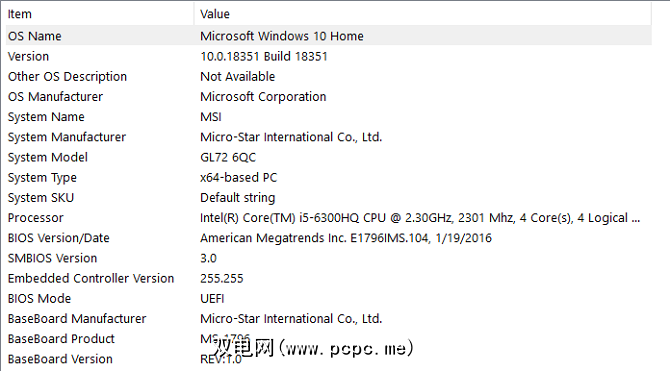
您的主板信息应在主板制造商, BaseBoard产品和 BaseBoard版本旁边指定。如果这些字段表明该信息不可用,则应使用本文中的其他主板检查方法之一。
如何找出使用CPU-Z的主板
如果命令提示符无法检索您的主板信息,或者您想更全面地了解其规格,则可以使用CPU-Z。该免费软件将为您提供PC硬件组件的大量精简。
您可以在CPU-Z网站上下载该程序。安装并启动程序后,它将立即分析您的组件以识别它们。
要查找有关主板的更多信息,只需选择主板选项卡。

在这里您将看到诸如主板制造商,型号,芯片组等信息。
使用Belarc Advisor检查主板
Belarc Advisor是另一个免费程序, PC硬件概述。该软件可以从Belarc Advisor网站免费下载。
Belarc的优点是不会将您的数据发送到任何Web服务器。相反,分析完成后,您将通过浏览器在本地文件中查看摘要。要检查使用Belarc Advisor的主板类型,请启动该程序。
一旦授予其运行权限,它将进行一系列扫描。您可以选择跳过诸如网络扫描之类的特定步骤。
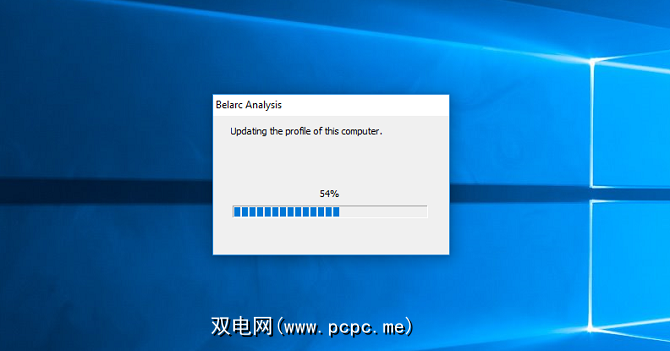
步骤完成后,Belarc将在浏览器选项卡中打开结果。结果包括有关您的操作系统,硬件组件,连接的设备和登录会话的信息。但是,要查看主板摘要,请在右侧的标题为 Main Circuit Board 的标题上找到。
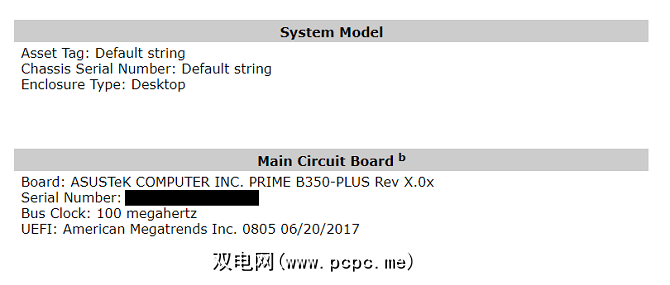
在这里您可以找到主板信息,例如主板信息。型号名称,序列号及其总线时钟速度。
如何物理检查主板类型

如果您当前无法使用软件检查主板类型,进行物理检查的选项。如果您的PC无法开机或当前未安装主板,则应选择此选项。如果您有笔记本电脑,则不是首选方法,因为组件可能位于主板本身的前面。
型号名称在主板上的确切位置会根据其布局和品牌而有所不同。即使我们在两台ASUS主板上进行的检查也发现,每款主板的型号都位于略有不同的位置。

主板的型号通常位于有足够空间可容纳较大文本的位置。印刷。它可以位于RAM插槽下方,位于CPU和GPU之间(如Asus Prime B350-Plus那样),也可以位于GPU下方(如Asus Prime B350M-A那样)。确定主板上的位置,请查看我们有关主板各部分及其功能的指南。
您可以分辨出型号名称,因为它通常是主板上最大的文本。
p>
在另一个您可以找到主板型号信息的地方是它的包装盒中。当然,只有您仍然在身边时,包装盒上的标签才会包括该型号和
此外,主板背面的贴纸经常会提供序列号,但是,如果您已经安装了主板,这是最难的部分。
找出您在Linux上拥有的主板
如果您没有Windows而是使用Linux,那么找出主板的过程d一样容易。
首先,使用 Ctrl + Alt + T 在Linux中打开终端。接下来,键入以下命令:
sudo dmidecode -t 2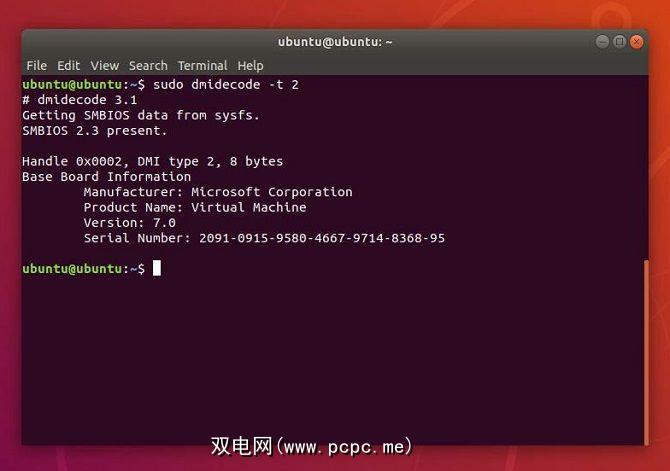
这将显示您主板的摘要,包括其品牌,型号和序列号。如果您使用的是虚拟机,则产品名称将对此进行标识。但是,如果您在实际的计算机上运行Ubuntu,则会看到主板型号和序列号信息。
查找有关计算机的更多信息
现在,您知道如何轻松地进行操作了。检查您拥有的主板,您应该尝试其他一些技巧,以了解有关计算机硬件的更多信息。
如果您想提高诊断问题和检查功能的知识,请阅读我们的指南。在Windows基本CMD命令上。
标签: 主板










